 电脑不能关机的原因及解决办法
电脑不能关机的原因及解决办法
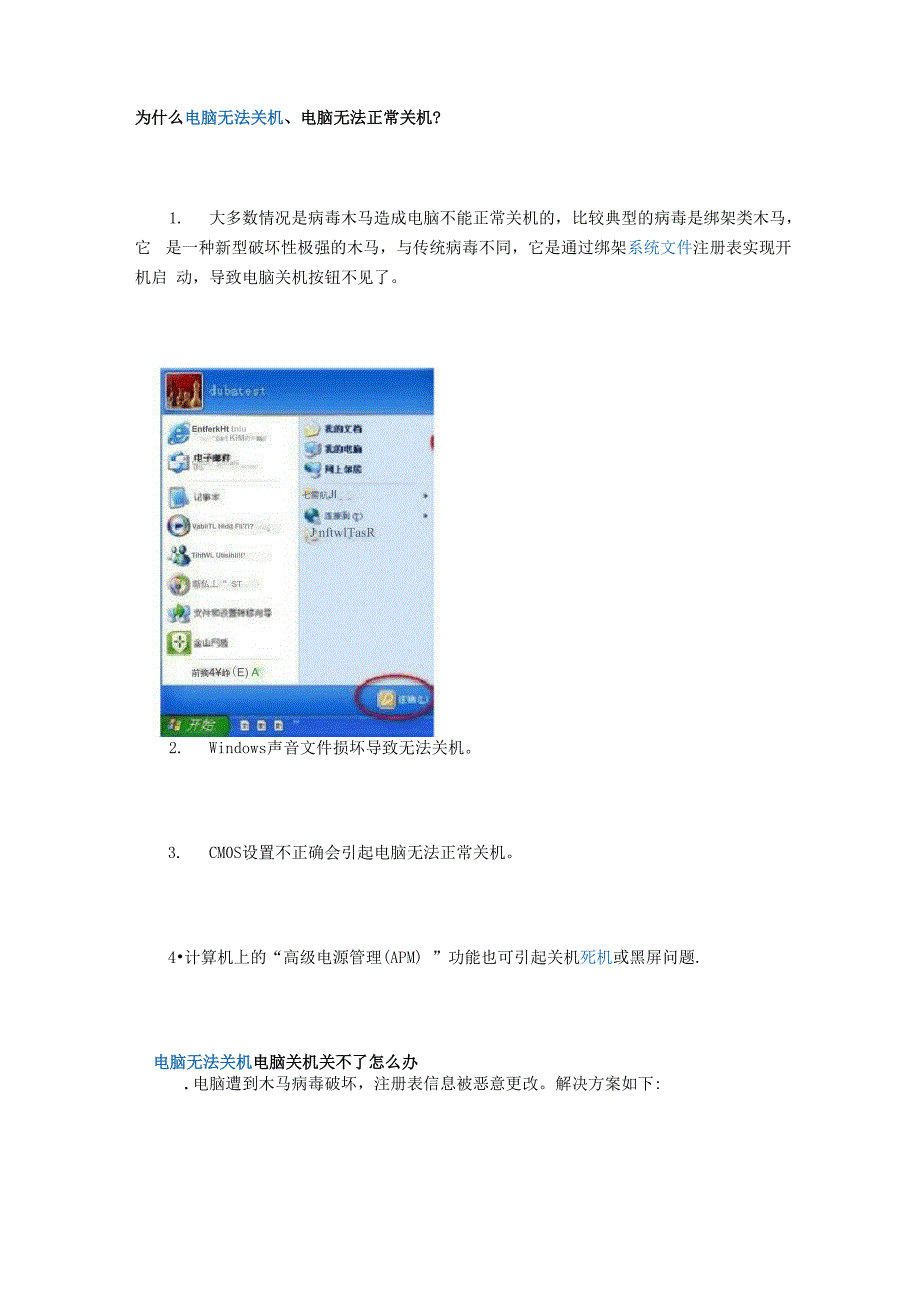


《电脑不能关机的原因及解决办法》由会员分享,可在线阅读,更多相关《电脑不能关机的原因及解决办法(8页珍藏版)》请在装配图网上搜索。
1、为什么电脑无法关机、电脑无法正常关机?1. 大多数情况是病毒木马造成电脑不能正常关机的,比较典型的病毒是绑架类木马,它 是一种新型破坏性极强的木马,与传统病毒不同,它是通过绑架系统文件注册表实现开机启 动,导致电脑关机按钮不见了。VabiiTL Hidit Fliii?TihfWL Utisihii!1嘶仏丄“ ST前摘4峥(E) AChtU心 託阳.aliiEntferkHt tniuKiM时七需航JIJ nftwlTasR2. Windows声音文件损坏导致无法关机。3. CM0S设置不正确会引起电脑无法正常关机。4计算机上的“高级电源管理(APM) ”功能也可引起关机死机或黑屏问题.电脑
2、无法关机电脑关机关不了怎么办.电脑遭到木马病毒破坏,注册表信息被恶意更改。解决方案如下:下载金山卫士第一步:进入主界面进入【查杀木马】第二步 安装后,点击“查杀木马”使用全盘扫描功能.用户误修改电脑关机配置文件导致的修复方法如下1开始”一“运行”,在“运行”对话框中输入“regedit”,点击“确定”找到以下 内容:HKEY-LOCAL- MACHINESOFTWAREMicrosoftWindowsCurrentVersionpolicies点 击“ system”文件夹,然后双击右侧的“shutdownwithoutlogon”项。2. 、“开始”一“运行”,在“运行”对话框中输入“ped
3、it.msc”,然后点击“确定” 按钮。在“组策略”窗口中,双击“管理模板” 一 “任务栏和开始菜单”,然后双击 右侧的“删除和阻止访问关机命令”。在“删除和阻止访问关机命令属性”窗口中, 点击“设置”选项卡,选择“已禁用”,然后点击“确定”按钮。三.首先你可确定“退出Windows”声音文件是否已毁坏一一打开“控制面板”,打开“声音”,将“退出Windows”声音取消。如果Windows正常关闭,则问题是由退出声音文件所引起的,要解决这一问题,可以从备份中恢复声音文件或者重新安装提供声音文件的程 序,也可定义“退出Windows”为无声。四大家在电脑启动时可进入CMOS设置页面,重点检查CP
4、U外频、电源管理、病毒检测、 IRQ中断开闭、磁盘启动顺序等选项设置是否正确。具体设置方法你可参看你的主板说明书, 其上面有很详细的设置说明,如果你对其设置实在是不了解,建议你直接恢复厂家出厂默认 设置既可。五检查是不是“高级电源管理(APM)”功能也可引起关机死机或黑屏问题,可打开“设 备管理器”,打开“系统设备”。在“高级电源管理”中取消“启用电源管理”选择。如果 计算机正常关机,则问题的原因可能在于APM。Windows 的关机程序在关机过程中将执行下述各项功能:完成所有磁盘写操作,清除磁盘缓 存,执行关闭窗口程序,关闭所有当前运行的程序,将所有保护模式的驱动程序转换成实模 式。引起Wi
5、ndows系统出现关机故障的主要原因有:选择退出Windows时的声音文件损坏;不 正确配置或损坏硬件;BIOS的设置不兼容;在BIOS中的“高级电源管理”或“高级配置和 电源接口”的设置不适当;没有在实模式下为视频卡分配一个IRQ;某一个程序或TSR程序 可能没有正确关闭;加载了一个不兼容的、损坏的或冲突的设备驱动程序等等。1. 退出 Windows 时的声音文件损坏首先,你可确定“退出Windows”声音文件是否已毁坏单击“开始”一“设置”一“控 制面板”,然后双击“声音”。在“事件”框中,单击“退出Windows”。在“名称”中,单 击“(无)”,然后单击“确定”,接着关闭计算机。如果
6、Windows 正常关闭,则问题是由退 出声音文件所引起的,要解决这一问题,请选择下列某项操作:从备份中恢复声音文件;重 新安装提供声音文件的程序;将Windows配置为不播放“退出Windows”的声音文件。2. 毒和某些有缺陷的应用程序或者系统任务有可能造成关机失败。 首先查杀病毒,在关机之前关闭所有的应用程序。由于有些应用程序是系统启动时加载的, 因此可在“启动”菜单(在“开始/运行”中输入命令:“msconfig”)中逐个减去加载的程 序,以便看看有无影响关机的文件(当然要重新启动之后才有生效)。3. 快速关机不正常而快速关机是 Windows 98中的新增功能,可以大大减少关机时间。
7、但是,该功能与某些硬 件不兼容,如果计算机中安装了这些硬件,可能会导致计算机停止响应。你可禁用快速关机, 先单击“开始”一“运行”在“打开”框中键入“Msconfig”,然后单击“确定”(见图1)。 单击“高级”一“禁用快速关机”,单击“确定”,再次单击“确定”。系统提示重新启动计 算机,可重新启动。如果计算机能正常关机,则快速关机功能可能与计算机上所安装的一个 或多个硬件设备不兼容。4. 注意“高级电源管理”计算机上的“高级电源管理CAPM)”功能也可引起关机死机或黑屏问题。而要确定APM是 否会引起关机问题,可单击“开始”一“设置”一“控制面板”然后双击“系统”。在“设 备管理器”选项卡上
8、,双击“系统设备”。双击设备列表中的“高级电源管理”,单击“设置” 选项卡,然后单击以清除“启用电源管理”复选框。连续单击“确定”,直到返回“控制面 板”。重启动计算机。关闭计算机,如果计算机正常关机,则问题的原因可能在于APM。也 有的主板系统BIOS中的APM (高级电源管理)和Win XP之间不完全兼容(以AMI BIOS为 多),因此不能自动关机。选择关机却变成重新启动系统,在这种情况下只能手动关机了(按 下电源开关保持4秒钟后放开,如果少于4秒则无效)。解决问题的根本办法是升级主板的 系统BIOS,采用新的版本。5. 启动关机故障大家在使用电脑时,还会经常遇到在 Windows 刚刚
9、启动的时侯就显示“你可以安全地关闭 计算机了”,或者启动时马上关机或关机时重新启动等故障。这类故障的原因一般来说是由 于Wininit.exe或Vmm32.vxd文件的损坏所造成的。解决办法是重新从Windows安装程序压 缩包中调取这两个文件。进入 Windowssystem 子目录下,将 Vmm32.vxd 改名为 Vmm32.XXX 进行备份,然后再单击“开始”一“程序”一“附件”一“系统工具”一“系统信息”单 击菜单栏中的“工具”,然后选择“系统文件检查器”,单击“从安装盘提取一个文件,然后 在“要提取的文件”框中输入“Wininit.exe”或“Vmm32.vxd”。单击“开始”,然
10、后按照屏 幕上的提示进行操作,以便从Windows CD-ROM或安装盘将文件提取到C:WindowsSystem 文件夹,然后重复此步骤,以替换文件Wininit.exe或Vmm32.vxd。6. Bootlog.txt 文件出错此外,在Bootlog.txt文件中存在定位问题也可引起关机黑屏故障。你可先使用文本编辑器, 如“记事本”,检查Bootlog.txt文件中的“Terminate条目。这些条目位于文件的结尾, 可为问题的起因提供一定的线索。对每一个“Terminate”条目,查找所匹配的“EndTerminate=” 条目。Terminate=Query Drivers表明内存管理
11、程序有问题;Terminate=Unload表明Network与Config.sys中的实模式或网络驱动程序存在冲突;Terminate=Reset Display表明可能需要更新视频驱动程序;Terminate=Rit表明声卡或鼠标驱动程序存在问题;Terminate=Win32表明与32位程序有关的问题阻塞了线程。如果Bootlog.txt文件的最后一行为“EndTerminate=KERNEL”,Windows 98就可成功关闭。7. Config.sys 或 Autoexec.bat 有问题此外,你可检查Config.sys文件或Autoexec.bat文件中是否存在冲突?先确定Con
12、fig.sys文件 或Autoexec.bat文件中是否存在冲突,可单击“开始”,然后单击“运行”。在“打开”框中, 键入“Msconfig”,然后单击“确定”。单击“诊断启动”,然后“确定”。系统提示重新启动 计算机时,请单击“确定”。如果计算机的启动或关闭不正确,请确定问题是由 Config.sys 或Autoexec.bat文件的哪一行引起的。要确定引起问题的行,可重新启动计算机。计算机重新启动时,请按住Ctrl键。从“Startup” 菜单中选择“Safe Mode安全模式”。启动后单击“开始”,然后再击“运行”。在“打开” 框中,键入“Msconfig”,然后单击“确定”。单击以清除
13、Config.sys和Autoexec.bat选项卡 中不含Windows图标行的复选框。使用此Config.sys文件,单击以启用某行。单击“确定”。 当系统提示重新启动计算机时,单击“确定”。如果计算机的启动和关闭都很正常,请启用 另一行,并重复上述步骤的操作,以逐步启用Config.sys文件和Autoexec.bat文件中的行, 直到发现问题为止。8. 内部系统问题此外,可确定是否存在内部系统问题。单击“开始”一“运行”。在“打开”框中,键入“Msconfig”, 然后单击“确定”。在“常规”选项卡中单击“高级”。单击以清除“高级疑难解答设置”中 的下列复选框,然后单击“确定”:禁用系
14、统ROM中断点;禁用虚拟HD IRQ; EMM不包含 AOOO-FFFF。系统提示重新启动计算机时,单击“确定”如果计算机正常启动,可重复以上 步骤,但在步骤中“单击以清除高级疑难解答设置中的下列复选框”时单击以选中某复 选框。重复此过程,每次选中其它某复选框,直到发现计算机无法正常关闭为止。一旦发现 计算机无法重新启动或关闭,可再次重复以上步骤单击以清除刚才选中的复选框即可。9. 检查CMOS设置CMOS设置不正确一样也会引起电脑关机问题,大家在电脑启动时可按Del”键进入CMOS 设置页面,重点检查CPU外频、电源管理、病毒检测、IRQ中断开闭、磁盘启动顺序等选项 设置是否正确。具体设置方
15、法你可参看你的主板说明书,其上面有很详细的设置说明。如果 你对其设置实在是不太懂,建议你可直接在CMOS载入或取下CMOS电池、短接跳线,选用 厂家出厂默认设置即可。10. “logos.sys” 文件损坏在Win98自动关闭时将显示“现在可以安全地关闭计算机了”,这个内容是由Windows目录 下的“logos.sys”文件完成的,如果这个文件损坏则不能出现上述提示,而以文本形式提示:“you can now safely turn off you computer”,这也可能造成自动关机失败,恢复该文件即可。11. 硬件问题此外,一些 BIOS 本身的问题或硬件系统本身的问题也会引起不能关
16、机故障。当你发现你安 装了新的硬件在关机时出现系统挂起的情况,如显示器黑屏,键盘鼠标无响应等,那么很可 能是为新硬件所配置的驱动程序有兼容性的问题。要解决这种第三方的硬件不兼容问题,一 般都是到硬件厂家网站上查找解决方案,找到该设备的最新驱动程序并下载安装到你的机器 系统中,一般即可解决该问题。 原文链接: 一、认识关机过程一般来说,一旦你执行 Windows 系统的关机命令之后,系统将首先完成所有磁盘的保存操 作,等到所有任务保存完毕后,将会自动清除掉系统的磁盘缓存内容;之后,Windows将会 把当前打开的应用程序窗口逐一关闭,同时将那些具有保护模式的驱动程序自动转换成实模 式。结束了上面
17、的操作后,系统的关机任务就算完成了。如果在这一过程中,与之有关的配 置或硬件发生了损坏,或者系统BIOS的高级电源管理以及高级配置设置得不正确的话,都 有可能导致计算机无法关闭系统的故障。二、具体应对措施 如果不幸遇到无法关机的故障时,你可以按照如下步骤进行逐步排查:1、声音文件,是否正常倘若你为 Windows 系统的关机设置了退出声音的话,一旦声音文件发生损坏时,计算 机就将无法正常关闭。因此检查系统的声音文件是否正常,就成为首先要检查的工作。在检 查时,可以依次单击“开始”/“设置”/“控制面板”命令,在弹出的控制面板窗口中,双击“声音 和多媒体”文件图标,在随后打开的设置窗口中,选中“
18、声音”标签,并在标签页面中,选中“声 音事件中的“退出Windows选项,然后再将“名称设置为无,这样就能取消关机时的声音 了。然后重新关闭计算机,倘若在取消声音之后,计算机能够正常关闭的话,就说明当前的 关机故障是由退出声音文件造成的。要消除这种故障时,你可以重新安装一下提供声音文件 的应用程序,也可以从备份文件中进行恢复,要是实在无法恢复的话,可以直接将关机声音 取消掉。2、硬件设备,是否兼容大家知道 Windows 98 操作系统具有快速关机功能,利用该功能能有效地降低关机等待 时间,不过该功能很容易与计算机系统中的某些硬件设备发生不兼容现象,这样一来就容易 造成计算机在执行关机操作时,
19、发生系统无法响应的现象。因此,一旦你遇到无法关机的现 象时,你可以重新启动计算机系统,然后依次单击“开始”/“运行”命令,在弹出的运行对话 框中,执行“ Msconfig”命令,在随后打开的配置窗口中,选中“高级”标签,并将该标签页面 的“快速关机”功能关闭掉。之后,再执行关机操作,看看此时的计算机是否能正常关机,要 是能够关机的话,就说明计算机中的确存在硬件设备不兼容的现象。为了确保日后能顺利关 机,你就必须将“快速关机”功能设置为禁用。3、电源管理,是否正常有时计算机的高级电源管理功能也会造成系统无法正常关机的故障,为此我们也有必要 检查一下系统的高级电源管理功能是否正常。在检查电源管理功
20、能是否与无法关机有关时, 可以依次单击“开始”/“程序”/“管理工具”/“计算机管理”命令,在弹出的管理窗口中,依次展 开“系统工具”/“设备管理器”选项,在右边子窗口中,展开“系统设备”选项,然后在“高级电 源管理”设置项中,将“启用电源管理”选项取消掉;之后,再尝试着关闭计算机,要是能够 关闭成功的话,就说明关机故障与电源管理有关。要消除这种现象,唯一的办法就是禁止启 用电源管理功能了。4、核心文件,是否受损 也许你常常会遇到这样的现象,明明是刚刚启动计算机,可是计算机屏幕上却莫名其妙 地出现“你可以安全地关闭计算机了”的提示,或者是在执行关闭操作之后,计算机却变成了 重新启动的现象。这种
21、故障多半是由于 Windows 系统的核心启动文件 Wininit.exe 或 Vmm32.vxd 发生了损坏,此时你可以从 Windows 安装光盘的压缩包中重新将这两个文件提 取出来,然后将它们复制到Windows”下面的system”子目录中;为防止Vmm32.vxd文件再 次发生损坏,你可以将Vmm32.vxd文件再备份一下。在提取核心文件时,可以依次单击“开 始”/程序”/附件”/系统工具”/系统信息”命令,然后依次执行菜单栏中的工具”/系统文件 检查器”命令,再选中从安装光盘中提取一个文件”,然后输入需要提取的文件名字,例如 Vmm32.vxd”或“Wininit.exe”,最后单
22、击“确定”按钮就可以了。此外,在Windows 98系统中,还要检查Config.sys和Autoexec.bat文件是否发生了冲突, 你可以通过专业的文本查看工具,来检查这些文件的内容是否包含有多余的命令,或者是否 有冲突的内容。5、CMOS 设置,是否正确如果CMOS参数设置不当的话Windows系统同样不能正确关机。为了检验是否是CMOS 参数设置不当造成了计算机无法关闭的现象,你可以重新启动计算机系统,进入到 CMOS 参数设置页面,将所有参数恢复为默认的出厂数值,然后保存好CMOS参数,并重新启动好 计算机系统。接着再尝试一下关机操作,如果此时能够正常关闭计算机的话,就表明系统的 C
23、MOS 参数设置不当,你需要进行重新设置,设置的重点主要包括病毒检测、电源管理、中 断请求开闭、CPU外频以及磁盘启动顺序等选项,具体的参数设置值最好要参考主板的说明 书,如果对CMOS设置不熟悉的话,只有将CMOS参数恢复成默认数值,才能确保计算机关 机正常。6、巧妙设置,自动关机在使用计算机的过程中,常常遇到因有要事突然离开计算机的现象,要是能让计算机自 动检测系统,一旦发现很长时间没有进行电脑操作的话,可以自动关闭系统的话,无疑会大 大提高计算机的管理效率,而且还能确保计算机的安全。其实,利用Windows系统的任务 计划功能功能,计算机系统可以自动检测出当前是否有用户在操作电脑,要是在
24、指定时间段 内没有任何电脑操作的话,计算机将会自动执行关机命令,来关闭计算机。为了能让系统自 动关机,你可以按如下方法来设置系统:如果你的计算机安装的是Windows 98操作系统的话,那么你可以用鼠标右键单击系统 桌面,从弹出的快捷菜单中依次执行“新建”/“创建快捷方式”命令,在接着出现的向导窗口 中,输入“rundll32.exe user.exe,exitwindows字符串,当然要是你的计算机系统为Windows XP 或Windows 2003时,可以输入shutdown.exe-f -s -t 20 -c即将关闭计算机,请保存好文件” 的字符串,接下来单击“下一步”按钮,然后输入合适的快捷名称,例如笔者在图3向导框中 输入的名称为“快速关机”,再单击“完成”按钮。接着依次选中开始菜单中的“程序”/“附件”/“系统工具”/“任务计划”选项,在弹出的任务 计划列表窗口中,双击“添加任务计划”图标,在弹窗的向导窗口中,单击“浏览”按钮,将前 面创建的“快速关机”导入进来,再单击“下一步”按钮,在接着打开的窗口中,你可以指定该 任务的执行周期,然后设置好具体的关机时间,最后单击“确定”按钮,就能完成所有关机设 置了。以后,系统到了指定的时间后,不需要你的任何干预,就能自动关闭计算机了。
- 温馨提示:
1: 本站所有资源如无特殊说明,都需要本地电脑安装OFFICE2007和PDF阅读器。图纸软件为CAD,CAXA,PROE,UG,SolidWorks等.压缩文件请下载最新的WinRAR软件解压。
2: 本站的文档不包含任何第三方提供的附件图纸等,如果需要附件,请联系上传者。文件的所有权益归上传用户所有。
3.本站RAR压缩包中若带图纸,网页内容里面会有图纸预览,若没有图纸预览就没有图纸。
4. 未经权益所有人同意不得将文件中的内容挪作商业或盈利用途。
5. 装配图网仅提供信息存储空间,仅对用户上传内容的表现方式做保护处理,对用户上传分享的文档内容本身不做任何修改或编辑,并不能对任何下载内容负责。
6. 下载文件中如有侵权或不适当内容,请与我们联系,我们立即纠正。
7. 本站不保证下载资源的准确性、安全性和完整性, 同时也不承担用户因使用这些下载资源对自己和他人造成任何形式的伤害或损失。
